Tagad aizsargājiet savas ziņojumapmaiņas lietotnes, izmantojot paroli
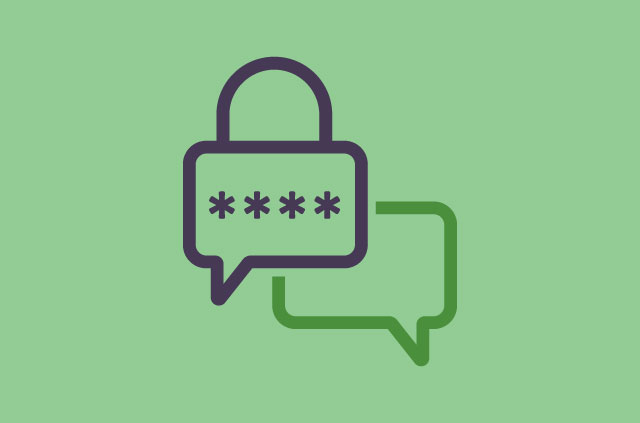
Iepriekš esam rakstījuši par to, kuras ziņojumapmaiņas lietotnes jums vajadzētu izmantot, nevis Facebook Messenger, WhatsApp un Snapchat. (Ja jūs 2023. gadā neizmantojat šifrētu ziņojumapmaiņas lietotni, ko jūs pat darāt?)
Lai ziņapmaiņas lietotnēm piešķirtu papildu fiziskās drošības līmeni, iestatiet tās ar piekļuves kodu vai ekrāna bloķēšanu.
Kāpēc manas ziņojumapmaiņas lietotnes vajadzētu aizsargāt ar paroli?
Pirmkārt, ir ļoti svarīgi aizsargāt ierīci ar paroli kopumā. Neatkarīgi no tā, ka izmantojat pirkstu nospiedumu, lai atbloķētu ierīci, spēcīgas paroles izvēle dod jums daudz lielāku drošību attiecībā uz sensitīvo informāciju tālrunī – no fotoattēliem līdz kredītkartēm. Pirkstu nospiedums var būt ērtāks, taču tas patiesībā nepalielina tālruņa drošību.
Ja kādreiz esat nonācis situācijā, kad kāds ir atbloķējis jūsu tālruni (piemēram, kad šķērsojat robežu), vai kad jūsu atbloķētais tālrunis tiek nozagts vai atrodas kāda cita rokās, jums ir nepieciešama papildu drošības kārta, lai aizsargātu jūsu privāto tālruni. ziņojumi no ziņkārīgo acu skatieniem nodrošinātu lielāku mieru.
Ziņapmaiņas lietotnes, kas ļauj aizsargāt paroli
Signāls, Telegramma, un Viber visiem darbvirsmām ir lietotnei paredzēta parole vai bloķēšanas opcija, kuru varat iespējot. Viņi jau atrodas mūsu labajās grāmatās kā alternatīvas ziņojumapmaiņas lietotnes, kas atbalsta arī E2E šifrēšanu.
Noklusējuma ziņojumapmaiņas lietotnēm jūsu ierīcēs, gan iOS, gan Android, nav papildu aizsardzības ar paroli, un mēs būtu piesardzīgi, lejupielādējot trešo pušu lietotnes un papildinājumus, kas nodrošina ekrāna bloķēšanu jūsu ziņojumapmaiņas lietotnēm..
Lai gan WhatsApp ir aizsargāta ar paroli, mēs joprojām atturam jūs no šī kurjera pakalpojuma izmantošanas ne tikai tāpēc, ka tas pieder Facebook, bet arī nopietnu šaubu dēļ par viņu drošību, kas radās pēc tam, kad vairākas vecākās valdības amatpersonas dažādās valstīs tika mērķētas un uzlauztas caur viņu WhatsApp.
Signāls (iOS, Android)
Signāla mobilajām lietotnēm ir ekrāna bloķēšanas funkcija, kas dod iespēju atbloķēšanai izmantot tālruņa tapu, paroli vai biometrisko autentifikāciju (lai gan mēs to neiesakām). Kopš rakstīšanas šī funkcija pašlaik nav pieejama darbvirsmas versijā.
iOS
- Programmā Signāls pieskarieties sava profila ikonai un dodieties uz Privātums
- Krāns Ekrāna bloķēšana lai to ieslēgtu un atlasītu vēlamo Ekrāna bloķēšanas noildze (no vienas stundas līdz vienai stundai)
- Lai to atspējotu, pieskarieties Ekrāna bloķēšana lai to izslēgtu, un ievadiet piekļuves kodu, lai apstiprinātu izmaiņas
Android
- Programmā Signāls pieskarieties sava profila ikonai un dodieties uz Privātums
- Krāns Ekrāna bloķēšana lai to ieslēgtu
- Slēdzeni var iestatīt automātiski vai manuāli
- Automātiska
Iet uz Iestatījumi > Privātums un atlasiet vēlamo Ekrāna bloķēšanas aktivitātes noildze - Rokasgrāmata
Pārvelciet uz leju no ekrāna augšdaļas un meklējiet Bloķēšanas signāls savos paziņojumos
- Automātiska
Telegramma (iOS, Android)
Telegram viņu lietotnēs ir bijuši piekļuves kodi kopš 2015. gada, taču darbvirsmas lietotnei vēl nav jābūt iebūvētam piekļuves kodam. Ņemiet vērā: ja esat aizmirsis piekļuves kodu, vienīgais veids, kā atgriezties savā Telegram lietotnē, ir to izdzēst un pārinstalēt, noslaukot visas slepenās tērzēšanas sarunas..
iOS & Android
- Es saņēmu Iestatījumi > Privātums un drošība > Piekļuves koda bloķēšana
- Krāns Ieslēdziet piekļuves kodu un izveidojiet piekļuves kodu
- Laiku var pielāgot, lai aktivizētu automātisko bloķēšanu
Viber (darbvirsmas)
Darbvirsmā varat iestatīt piekļuves kodu Viber. Ja tomēr to izmantojat savā tālrunī, apsveriet iespēju pārslēgties uz Signāls vai Telegram, lai nodrošinātu drošākus sakarus.
Darbvirsma
- Atvērt Iestatījumi > Privātums & Drošība > Iestatiet Viber-screen Lock
- Ieslēdz Viber ekrāna bloķēšana un ierakstiet četrciparu bloķēšanas kodu
- Klikšķis Saglabāt izmaiņas
- Jūs varat arī iestatīt Automātiska bloķēšana ieslēgties pēc 1, 5, 15, 30 vai 60 minūtēm
Vai vēlaties paaugstināt savas mobilās ierīces drošību? Lasīt vairāk mūsu mobilais drošības privātuma ceļvedis.

17.04.2023 @ 17:05
ījumi > Piekļuves koda aizsardzība Iespējojiet piekļuves kodu un izveidojiet to. Tas aizsargās jūsu Viber kontu, ja kāds mēģina piekļūt tam no cita ierīces. Tomēr, ja vēlaties lietot drošāku ziņojumapmaiņas lietotni, iesaku izmēģināt Signālu vai Telegrammu, kas piedāvā arī E2E šifrēšanu un citus drošības pasākumus. Lai saglabātu savu privātumu un drošību, ir svarīgi izvēlēties pareizo ziņojumapmaiņas lietotni un iestatīt papildu drošības līmeņus, piemēram, piekļuves kodu vai ekrāna bloķēšanu. Signāls, Telegramma un Viber ir lieliskas alternatīvas, kas piedāvā arī papildu drošības funkcijas, lai nodrošinātu jūsu privātumu un drošību.